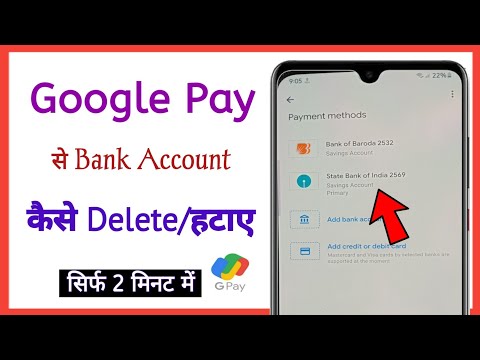यदि आपके पास इंटरनेट कनेक्शन नहीं है, तब भी आप आसानी से अपने Google डॉक्स, Google पत्रक, Google स्लाइड और Google ड्रॉइंग तक पहुंच और संपादित कर सकते हैं। यह बस एक साधारण सेटिंग समायोजन लेता है, जिससे आप अपना काम कर सकते हैं और अपनी सुविधानुसार अपने Google ड्राइव पर परिवर्तनों को सिंक कर सकते हैं।
कदम
विधि 1 में से 3: डेस्कटॉप

चरण 1. इंटरनेट से कनेक्ट करें।
आपको उन फ़ाइलों तक ऑफ़लाइन पहुंच चालू करनी होगी जिन पर आप काम करना चाहते हैं।

चरण 2. गूगल क्रोम खोलें।
Google डिस्क फ़ाइलों तक ऑफ़लाइन पहुंच केवल Google Chrome ब्राउज़र के माध्यम से उपलब्ध है। यदि आपके पास पहले से यह ब्राउज़र नहीं है, तो यहां नवीनतम संस्करण डाउनलोड करें: डेस्कटॉप के लिए क्रोम

चरण 3. अपने ब्राउज़र में drive.google.com/drive/settings पर जाएं।

चरण 4. अपने जीमेल खाते से साइन इन करें।

चरण 5. सेटिंग विंडो के "ऑफ़लाइन" अनुभाग तक स्क्रॉल करें।

चरण 6. "Google डॉक्स, शीट्स, स्लाइड्स और ड्रॉइंग को सिंक करें" चुनें।
.."

चरण 7. क्लिक करें किया हुआ।

चरण 8. कुछ मिनट प्रतीक्षा करें।
आपकी Google डिस्क की ऑफ़लाइन पहुंच सेटिंग को चालू होने में कई मिनट लग सकते हैं.

चरण 9. इंटरनेट से डिस्कनेक्ट करें।

चरण 10. गूगल क्रोम खोलें।

स्टेप 11. अपने ब्राउजर में drive.google.com पर जाएं।
आपको अपनी सभी ड्राइव फाइलें देखनी चाहिए। वे अब आपके देखने और संपादित करने के लिए तैयार हैं।
विधि २ का ३: Android

चरण 1. Google ऐप्स पर टैप करें।

चरण 2. ड्राइव टैप करें।

चरण 3. टैप करें।

चरण 4. दाईं ओर "उपलब्ध ऑफ़लाइन" के आगे ग्रे सर्कल को स्लाइड करें।
सर्कल नीला हो जाना चाहिए। अब आप ऑफलाइन काम करने के लिए तैयार हैं।

चरण 5. इंटरनेट से डिस्कनेक्ट करें।

चरण 6. Google Apps पर टैप करें।

चरण 7. प्रेस ड्राइव।

चरण 8. टैप करें।

चरण 9. "ऑफ़लाइन" चुनें।
यह विकल्प मेनू के नीचे की ओर है। अब आपको उन फ़ाइलों को देखना चाहिए जिन्हें आपने पहले ऑफ़लाइन देखने के लिए चुना था।
विधि 3 में से 3: आईओएस

चरण 1. Google ड्राइव ऐप पर टैप करें।

चरण 2. दबाएँ।

चरण 3. “उपलब्ध ऑफ़लाइन” के आगे सफेद वृत्त पर टैप करें।
अब आप Google डिस्क फ़ाइल को ऑफ़लाइन एक्सेस कर सकेंगे.

चरण 4. इंटरनेट से डिस्कनेक्ट करें।

स्टेप 5. गूगल ड्राइव ऐप पर टैप करें।

चरण 6. टैप करें।

चरण 7. "ऑफ़लाइन" चुनें।
यह विकल्प मेनू के मध्य की ओर है। अब आपको उन फ़ाइलों को देखना चाहिए जिन्हें आपने पहले ऑफ़लाइन देखने के लिए चुना था।